电脑防火墙win10 win10防火墙设置步骤
如今电脑已经成为我们生活中不可或缺的一部分,随着网络的普及和发展,我们的电脑也面临着越来越多的安全威胁。为了保护我们的个人信息和电脑系统的安全,使用防火墙成为了必不可少的选择。而在Windows 10系统中,我们可以通过简单的设置步骤来启用和配置防火墙,从而有效地提升电脑的安全性。在本文中我们将介绍关于电脑防火墙和Win10防火墙设置的步骤,帮助读者更好地保护自己的电脑安全。
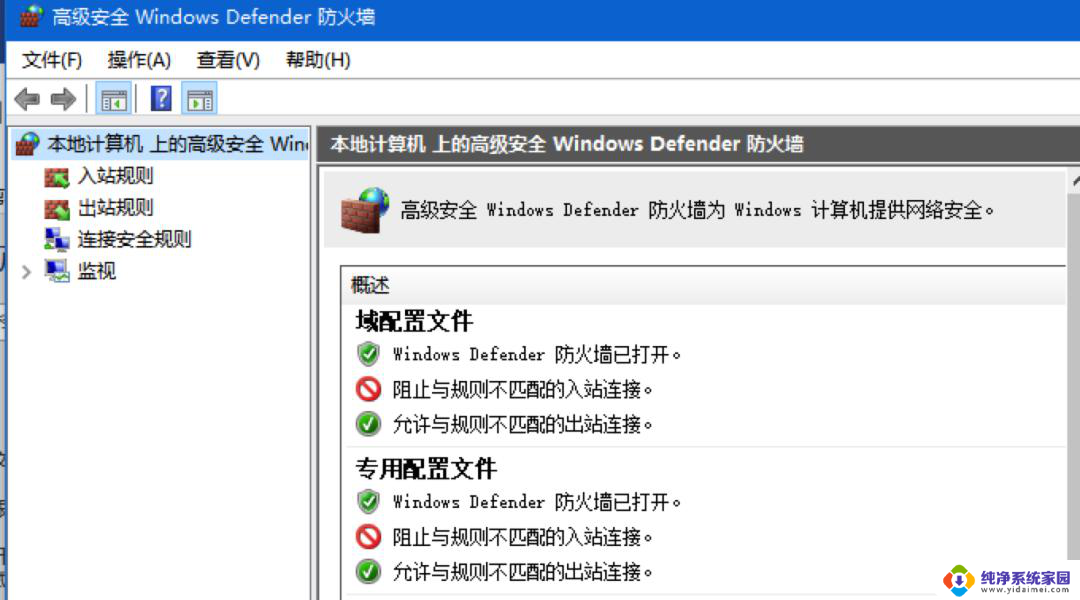
win10防火墙怎么关闭?详细介绍:
工具/原料
win10操作系统。
方法/步骤1
1、首先右击"网络"图标,在单击“属性”。
2、单击”windows防火墙"。
3、在单击“启用或关闭windows防火墙"。
4、选择”关windows防火墙(不推荐)。在单击“确定就可以完成了。
方法/步骤2
1. 第二种方法有双击“控制面板”。
2.单击“windows 防火墙”。
3.单击“启用或关闭windows 防火墙”。
4.在选择“关闭windows 防火墙(不推荐)”。
win10下如何设置防火墙允许程序通信
工具/原料
电脑、Windows10系统
方法/步骤
第一步: 在桌面上找到控制面板,并双击。新装的系统如果桌面上没有控制面板,可以在桌面空白处右键“个性化”-“主题”-“桌面图标”-“控制面板”-“确定”就可以了。
第二步: 点击“查看方式”-“大图标”,然后找到“Windows防火墙”并点击。
第三步: 在打开的窗口左侧可以看到“允许应用或功能通过Windows防火墙",并点击。在这里也可以看到其他相关设置,比如”启用或关闭windows防火墙“
第四步: 点击右侧的“更改设置”。此时方框里的选项由灰色变成可以修改的,这样你就可以通过勾选程序前面的复选框来启用或者关闭该程序的通信功能。勾选好程序后,要点击下面的“确定”来保存你的设置,使设置生效。
以上是关于win10电脑防火墙的全部内容,对于不太了解的用户,可以按照以上步骤进行操作,希望这些方法能为大家提供帮助。
电脑防火墙win10 win10防火墙设置步骤相关教程
- window 防火墙设置 Windows10自带防火墙设置位置在哪里
- w10怎么关闭病毒防护和防火墙 win10系统病毒防护和防火墙关闭方法
- 电脑如何打开防火墙设置 win10防火墙关闭方法
- 怎么关闭win10自带的防火墙 Windows10自带防火墙设置在哪里
- win10怎样关闭防火墙 Win10如何关闭防火墙设置
- 禁用防火墙怎么设置 Win10防火墙关闭方法
- win10 防火墙 关闭 Win10怎么关闭防火墙设置
- win10如何关闭windows防火墙 Win10防火墙关闭设置
- win10电脑怎么关防火墙 Win10防火墙关闭方法详解
- 为什么电脑防火墙打不开 Win10防火墙打不开怎么办
- 怎么查询电脑的dns地址 Win10如何查看本机的DNS地址
- 电脑怎么更改文件存储位置 win10默认文件存储位置如何更改
- win10恢复保留个人文件是什么文件 Win10重置此电脑会删除其他盘的数据吗
- win10怎么设置两个用户 Win10 如何添加多个本地账户
- 显示器尺寸在哪里看 win10显示器尺寸查看方法
- 打开卸载的软件 如何打开win10程序和功能窗口